Geçersiz blok yeniden tanımlama atlandı. Bu bölümdeki konular
Blok Özelliklerindeki Verileri Değiştirme
Blok Nitelik Tanımlarını Düzenleme
Bir Bloğu Bileşenlere Bölme (Patlama)
Blok tanımlarını düzenleme
Sayfanın altı
prosedür
Hızlı referans
Geçerli çizimdeki blok tanımlarında yapılan değişiklikler, hem çizimde halihazırda oluşturulmuş olan hem de gelecekteki blok referanslarını etkiler.
Kullanıcı, mevcut çizimdeki blok tanımlarını geçersiz kılabilir. Geçerli çizimdeki blok tanımlarında yapılan değişiklikler, hem çizimde önceden oluşturulmuş blok referanslarını hem de gelecektekileri ve ayrıca bloklarla ilişkili tüm nitelikleri etkiler.
Bir blok tanımını düzenlemenin iki yolu vardır:
Geçerli çizimde bir bloğun tanımını değiştirin.
Kaynak dosyadaki blok tanımını değiştirin ve mevcut çizime yeniden ekleyin.
Yöntem seçimi, yalnızca geçerli çizimde değişiklik yapmak isteyip istemediğinize veya orijinal blok dosyasını da değiştirmeniz gerekip gerekmediğine bağlıdır.
Geçerli çizimde bir bloğun tanımını değiştirin
Bir blok tanımını değiştirmek için, yeni bir blok oluşturmaya yönelik tüm adımları izleyin, ancak girdiğiniz ad, düzenlemekte olduğunuz blok tanımının adıyla eşleşmelidir. Geçersiz kılındığında, çizimdeki mevcut blok oluşumları hemen güncellenir.
İşleri kolaylaştırmak için bir blok ekleyebilir ve onu patlatabilir ve ardından ortaya çıkan nesneleri yeni bir blok tanımı oluşturmak için kullanabilirsiniz.
Kaynak dosya değiştiğinde güncellemeyi engelle
Bir bloğun kaynak çiziminin değiştirilmesi, bloğun eklendiği mevcut çizim üzerinde hemen bir etkiye sahip değildir. Bir kaynak dosyadan yapıştırılan mevcut çizimdeki bir bloğu güncellemek için INSERT komutunu kullanın.
Bir Bileşen Kitaplığı Değiştiğinde Bir Bloğu Güncelleme
Design Center'ı kullanarak aynı ada sahip bir blok tanımı eklediğinizde, halihazırda çizimde bulunan blok silinmez. Bir kitaplıktan bir blok tanımını güncellemek için, İçerik Merkezi'nden ayrı bir blok dosyası oluşturan WBLOCK komutunu kullanabilirsiniz. INSERT komutu, bloğun kullanıldığı çizimdeki blok tanımının üzerine yazmak için kullanılır.
Not INSERT komutu kullanıldığında, blokların açıklamaları sıfırlanır. "Blok Tanımı" iletişim kutusunda görüntülenen bloklar için metin açıklamaları, pano aracılığıyla blok açıklamaları arasında kopyalanabilir.
Blok Açıklamalarını Düzenleme
Kontrol Merkezinde görüntülenen blokların açıklamalarını değiştirmek için BLOCK komutunu kullanın. Ayrıca, Blok Tanımı iletişim kutusunda mevcut bloklara açıklamalar da ekleyebilirsiniz.
Blok Niteliklerini Yeniden Tanımlama
Nitelikler, oluşturulduğunda veya yeniden tanımlandığında bir blokla ilişkilendirilir. Blok için özellik seçimi sırasında gerekli nitelikler bloğa dahil edilir. Bir blok açıklamasında özniteliklerin yeniden tanımlanması, önceden oluşturulmuş blok oluşumları üzerinde aşağıdaki etkilere sahiptir:
Sabit değerleri (sabitleri) olan kalıcı nitelikler kaybolur veya yeni niteliklerle değiştirilir.
Yeni blok tanımında hiçbir özellik olmasa bile değişken nitelikleri değişmeden kalır.
Yeni nitelikler mevcut blok oluşumlarında görünmez.
Ayrıca bakınız
Bloklara Veri Ekleme (Blok Nitelikleri)
Dinamik Blok Tanımlarını Değiştirme
prosedür
Mevcut bir bloğun tanımını değiştirmek için
Düzenlenebilir bir blok seçin.
Bloğa sağ tıklayın ve içerik menüsünden "Özellikler" öğesini seçin.
"Özellikler" penceresinde değerleri seçin ve değiştirin X Ve Y taban noktası koordinatları, ölçek faktörleri, dönüş açısı ve diğer parametreler.
Kaynak dosya değiştiğinde bir bloğu güncellemek için
Blok açıklamasını düzenlemek için
Blok Özelliklerindeki Verileri Değiştirme
Kullanıcı, bloğa eklenen ve çizime eklenen özellik değerlerini düzenleyebilir.
Bir blokla ilişkili öznitelik değerlerini düzenlemenin birkaç yolu vardır:
"Gelişmiş Öznitelik Düzenleyici"yi açmak için bloğa çift tıklayın
Ctrl tuşunu basılı tutun ve bağlam düzenleyicisini açmak için bloğa çift tıklayın
Özellikler paletini açın ve bloğu seçin
Ayrıca tutamaçları kullanarak bir bloktaki niteliklerin konumunu değiştirebilirsiniz. Çok satırlı niteliklerle çalışırken metin genişliğini değiştirmek için tutamaçları da kullanabilirsiniz.
Not CTRL tuşunu basılı tutar ve köprü içeren bir özniteliği çift tıklarsanız ilgili web sayfası açılır. Bir özniteliği düzenlemek için aşağıdaki yöntemlerden birini kullanın.
prosedür
Nitelikleri düzenlemek için
Blok Nitelik Tanımlarını Düzenleme
Çizime eklenen bloklarla zaten ilişkili olan niteliklerin değerlerini ve diğer özelliklerini düzenleyebilirsiniz.
Blok tanımı özniteliklerinin değiştirilmesi, Blok Öznitelik Yöneticisi kullanılarak yapılır. Örneğin, içinde şunları düzenleyebilirsiniz:
Niteliklere değerlerin atanma sırasını belirleyen ve grafik alanında değerlerin görüntülenmesini görüntülemekten veya gizlemekten sorumlu olan özellikler
Bir çizimde öznitelik metninin görüntülenmesini kontrol eden özellikler
Nitelik çıktısı için katmanı, rengi, ağırlığı ve çizgi tipini tanımlayan özellikler
Varsayılan olarak, özniteliklerin değiştirilmesi mevcut çizimdeki tüm mevcut blok referanslarını etkiler.
Mevcut blok referanslarının öznitelik özelliklerinin değiştirilmesi, bu bloklarla ilişkili değerleri etkilemez. Örneğin, bir blok özniteliği 19.99 değeriyle "Maliyet" olarak adlandırılmışsa, öznitelik adının "Birim Maliyet" olarak değiştirilmesi değeri aynı tutacaktır.
Aynı ada sahip öznitelikleri güncellemek öngörülemeyen sonuçlara yol açabilir. Yinelenen adları belirlemek ve değiştirmek için Blok Nitelik Yöneticisini kullanabilirsiniz.
Kalıcı ve iç içe blok özelliklerini değiştirdikten sonra grafik alanındaki blok referanslarını güncellemek için REGEN komutunu kullanın.
Öznitelik Değer İstemlerinin Sırasını Değiştirme
Bir blok tanımı oluşturduğunuzda, öznitelik seçim sırası, bloğu eklediğinizde değerlerinin sizden istenme sırasını belirler. Blok Nitelik Yöneticisini kullanarak bu sırayı değiştirebilirsiniz.
Blok Niteliklerini Kaldırma
Mevcut çizimde kullanıcı, blok tanımlarından ve mevcut tüm blok referanslarından öznitelikleri kaldırabilir. Blok referanslarından kaldırılan nitelikler, çizim kullanıcı tarafından REGEN komutu kullanılarak yeniden oluşturulana kadar çizim alanından kaybolmaz.
Bir bloktan tüm nitelikleri bu şekilde kaldıramazsınız; blokta en az bir öznitelik kalmalıdır. Tüm öznitelikleri kaldırmanız gerekirse, bloğu yeniden tanımlamanız gerekir.
Blok referanslarını güncelle
Blok tanımlarında değişiklik yaptıktan sonra, kullanıcı mevcut çizimdeki blok referanslarını güncelleyebilir. Blok Nitelik Yöneticisi kullanılarak blok tanımlarındaki öznitelik özelliklerini düzenlerken, çizimdeki mevcut blok referansları otomatik olarak güncellenmez. Değişiklikler tamamlandıktan sonra, kullanıcı değişiklikleri geçerli çizimdeki tüm bloklara uygulayabilir.
ATROUPDATE'i, blok tanımlarıyla eşleştirmek için blok referanslarındaki öznitelik özelliklerini güncellemek veya BLOCK, -BLOCK veya BLOCKRED komutlarını kullanarak bir blok özniteliğini yeniden tanımladıktan sonra bir blok örneğini güncellemek için de kullanabilirsiniz.
Blok referanslarındaki öznitelik özelliklerinin güncellenmesinin, bu özniteliklerin değerleri üzerinde hiçbir etkisi yoktur.
Blok Referanslarındaki Nitelikleri Düzenleme
Bir blok referansında bir öznitelik seçebilir ve özelliklerini değiştirmek için Özellikler paletini kullanabilir veya seçili blok referansındaki tüm öznitelikleri değiştirmek için Gelişmiş Öznitelik Düzenleyicisini kullanabilirsiniz.
prosedür
Blok açıklamalarındaki nitelikleri düzenlemek için
Değişikliklerin mevcut blok referanslarına uygulanmasını etkinleştirmek veya devre dışı bırakmak için
Değişikliklerinizi mevcut blok referanslarına uygulamak için Mevcut referanslara uygula onay kutusunu seçin.
Değişikliklerinizi yalnızca yeni blok oluşumlarına uygulamak için Mevcut oluşumlara uygula onay kutusunun işaretini kaldırın.
Tamam'ı tıklayın.
Yinelenen blok özellik adlarını bulmak için
Nitelik değeri istemlerinin sırasını değiştirmek için
Seçilen blok için, değerleri için taleplerin yapıldığı sırayla bir öznitelik listesi görüntülenir.
Bir niteliğin listedeki konumunu değiştirmek için onu seçin ve listede yukarı gitmek için "Yukarı" düğmesine veya aşağı gitmek için "Aşağı" düğmesine basın.
Not Sabitleri tanımlayan sabit nitelikler (Mode=C) için bu düğmeler kullanılamaz.
Bir özniteliği bir blok tanımından ve tüm blok oluşumlarından kaldırmak için
Mevcut blok örneklerinden kaldırılan nitelikler, çizim kullanıcı tarafından REGEN komutu kullanılarak yeniden oluşturulana kadar grafik alanından kaybolmaz.
Mevcut blok referanslarında değiştirilen öznitelikleri güncellemek için
Seçilen blok açıklamasıyla ilişkili girişlerdeki öznitelikleri güncellemek için
Girmek İsim, ardından girişlerini güncellemek istediğiniz bloğun adını girin.
Girmek ? blokların bir listesini almak için, ardından yazın İsim ve blok adı.
Enter tuşuna basın ve ardından işaretleme aygıtını kullanarak çizim alanındaki bloğa gelin.
Var olmayan bir bloğun adını girerseniz veya niteliklere sahip olmayan bir bloğu seçerseniz, bir hata mesajı görünür.
Diğer yol
Değişiklikleri kaydetmek için "Uygula" düğmesine tıklayın. Blok Özniteliği Düzenleyicisi açık kalır.
Blok Nitelik Düzenleyicisinden çıkmak için İptal düğmesini tıklattığınızda, Uygula düğmesi tıklanarak kaydedilen tüm değişiklikler yürürlükte kalır.
Değişikliklerinizi kaydetmek ve Blok Nitelik Düzenleyicisinden çıkmak için "Tamam"a tıklayın.
Başka bir bloğun niteliklerini düzenlemek için "Blok seç"e tıklayın. Geçerli bloğa yapılan değişiklikler kaydedilmemişse, yeni bir blok seçmeye başlamadan önce bir kaydetme istemi verilir.
Bir Bloğu Bileşenlere Bölme (Patlama)
Bloğa dahil olan tek tek nesneleri düzenleyebilmek için, onu ayrı bileşenlere bölmek gerekir. Bundan sonra, kullanıcı şunları yapabilir:
Yeni blok tanımı oluştur
Mevcut bir bloğun tanımını geçersiz kıl
Bir blok referansı patlatıldığında, kendisini oluşturan nesnelere bölünür; ancak blok tanımı, yapıştırmanın daha sonra gerçekleştirilebilmesi için korunur.
Ekle iletişim kutusundaki Patlat onay kutusunu seçerek, oluşturduğunuz blok referanslarının konumunda blokları otomatik olarak patlatabilirsiniz.
prosedür
Bir nesneyi patlatırken özellikleri kontrol etme
Girmek parçalamak
Patlatılacak nesneleri seçin.
Birden fazla nesne seçilirse, girin Ve tek tek nesnelerin özelliklerini yönetmek veya yazmak için G seçili tüm nesnelerin özelliklerini yönetmek için.
Değiştirmek istediğiniz özellik için bir seçenek girin.
Özellik, bileşik nesneye uygulanır ve araç ipucu yeniden görüntülenir.
Başka bir seçenek girin veya girin R seçili nesneleri patlatmak için.
Seçilen nesneler patlatılır ve belirtilen özellikler bileşen nesnelerine uygulanır.
Blok Tanımı İletişim Kutusu
Hızlı referans
Bir blok tanımı oluşturmak ve ona bir isim vermek için kullanılır.

Erişim yöntemleri
Düğme
Kurdele: Ana sekme Blok paneli OluşturGeçerli çalışma alanında şeritte mevcut değil.
Menü: Draw BlockCreateGeçerli çalışma alanındaki menüde mevcut değil.
Panel:Çizim
Komut girişi:engellemek
Parametre Listesi
Bloğa verilen ad. Ad en fazla 255 karakter uzunluğunda olabilir ve harfler, sayılar, boşluklar ve işletim sistemi veya bu program tarafından kullanılmayan tüm özel karakterleri içerebilir.
Blok tanımı mevcut çizime kaydedilir.
Görüş
Ad bölümünde mevcut bir blok seçilirse, bloğun önizlemesi gerçekleştirilir.
taban noktası
Bloğun taban ekleme noktasını ayarlar. Varsayılan değer 0,0,0'dır.
Ekranda belirtin
İletişim kutusu kapandığında bir taban noktası belirlemek için bir bilgi istemi görüntüler.
Temel ekleme noktasını belirtin
Geçerli çizimde taban ekleme noktasını belirlemek için iletişim kutusunu geçici olarak kapatır.
Eksen koordinat değeri X.
Eksen koordinat değeri Y.
Eksen koordinat değeri Z.
nesneler
Bloğa dahil edilen nesnelerin yanı sıra, programın blok oluşturulduktan sonra bunlarla ilgili davranışını belirtir.
Ekranda belirtin
İletişim kutusunu kapattığınızda bir nesne belirtmeniz istenir.
nesneleri seç
Kullanıcının çizimdeki blok için istenen nesneleri seçebilmesi için iletişim kutusunu geçici olarak kapatır. Nesneleri seçmeyi bitirip Enter'a bastığınızda, ekranda Blok Açıklamaları iletişim kutusu yeniden belirir.
Hızlı seçim
Nesneleri özelliklerine göre seçebileceğiniz Hızlı Seçim iletişim kutusunu görüntüler.
Ayrılmak
Seçilen nesneler çizimde değişmeden kalır.
Bloğa Dönüştür
Seçilen nesneler, yeni oluşturulan blok referansına dönüştürülür.
Silmek
Seçilen nesneler çizimden kaldırılır.
seçilen nesneler
Seçilen nesnelerin sayısı hakkında bilgi görüntüler.
Davranış
Blok çalışma modunu ayarlar.
açıklamalı
Bloğun açıklamalı olduğunu gösterir. Bu özellik, gerekli kağıt boyutuna sığdırmak için açıklamaları yazdırma veya görüntüleme için ölçeklendirme işlemini otomatikleştirmenizi sağlar.
Sayfaya göre blok yönü
Kağıt alanı görünüm pencerelerindeki blok referanslarının yönünü kağıt yönüyle eşleştirmenizi sağlar. "Annotative" seçeneğinin seçimi kaldırılırsa bu seçenek kullanılamaz.
aynı ölçek
Blok referansının farklı ölçeklenmeye karşı korunup korunmadığını gösterir.
Parçalanmaya izin ver
Blok referansının patlatılıp patlatılamayacağını belirtir.
Ayarlar
Blok için parametreler.
Blok birimleri
Blok referansı için ekleme birimlerini belirtir.
Tanım
Blok metninin açıklamasını belirtir.
Blok düzenleyicide aç
Tamam tıklandığında Blok Düzenleyicide geçerli blok tanımını açar.
Nitelik Tanımı İletişim Kutusu
Hızlı referans
Burada özellik modunu, adını, araç ipucunu ve başlangıç değerini ve ayrıca ekleme noktası ve metin seçeneklerini ayarlarsınız.

Erişim yöntemleri
Düğme
Kurdele: Ana sekme Blok paneliÖznitelikleri AyarlaGeçerli çalışma alanında şeritte mevcut değil.
Menü: Draw BlockSet AttributesMevcut çalışma alanındaki menüde mevcut değil.
Komut girişi:atopr
Parametre Listesi
Aşağıdaki seçenekler görüntülenir.
mod
Çizime eklenen öznitelik değeri ayarlarını engelleyin.
Varsayılan değerler, AFLAGS sistem değişkeninde saklanır. AFLAGS değerinin değiştirilmesi, yeni öznitelik tanımları için varsayılan modu değiştirir ve mevcut öznitelik tanımlarını etkilemez.
Gizlenmiş
Eklenen bloğun öznitelik değerinin ekranda görünmemesi veya yazdırılmaması gerektiğini belirtir. ATECR gizli modu geçersiz kılar.
Devamlı
Bloğun tüm oluşumları için sabit bir öznitelik değeri belirtir.
kontrollü
Blok ekleme işlemi sırasında öznitelik değerinin doğrulanmasına izin verir.
Kurulmuş
Blok eklendiğinde özniteliği varsayılan değerine ayarlar.
sabit konum
Bir özniteliğin konumunu bir blok referansı içinde sabitleme. Bir özelliğin sabitlemesini kaldırdığınızda, düzenleme tutamaçlarını kullanarak onu bloğun geri kalanına göre taşıyabilirsiniz; çok satırlı nitelikler yeniden boyutlandırılabilir.
çok satırlı
Bu seçenek seçildiğinde, öznitelik değeri birden fazla metin satırı içerebilir. Bu durumda, özellik sınırının genişliğini ayarlayabilirsiniz.
Not Dinamik bir blokta, bir özelliğin eylem setine dahil edilmesi için bir özelliğin konumu sabitlenmelidir.
Bağlanmak
Nitelik verilerini ayarlayın.
Çizimdeki tüm oluşumlarının ayarlanabileceği bir özniteliğin adı. Ad, boşluklar dışında herhangi bir karakterden oluşabilir. Tüm küçük harfler otomatik olarak büyük harfe dönüştürülür.
İpucu
Özniteliği içeren bir blok eklendiğinde görüntülenen öznitelik araç ipucu. İpucu alanını boş bırakırsanız, AutoCAD öznitelik adını ipucu olarak kullanır. "Mod" grubunda "Sabit" seçeneği etkinse "İpucu" alanı kullanılamaz.
Varsayılan
Varsayılan özniteliğe atanan değer.
alan ekleme
Alan iletişim kutusu görüntülenir. Kullanıcı, alanı özelliğin tüm değeri veya yalnızca bir kısmı olarak ekleyebilir.
Çok Satırlı Metin Düzenleyici Düğmesi
Çok satırlı metin modu seçilirse, metin biçimlendirme çubuğu ve cetveli olan bağlamsal bir metin düzenleyicisi çağrılır. ATTIPE sistem değişkeninin değerine bağlı olarak, Metin Biçimlendirme paneli tam veya küçültülmüş biçimde görüntülenir.
Daha fazla bilgi için Bağlam Düzenleyici bölümüne bakın.
Not Yerinde metin düzenleyicinin tam sürümündeki bazı özellikler gridir ve kullanılamaz; bu, tek satırlık niteliklerle uyumluluğu sağlamak için yapılır.
Ekleme noktası
Özniteliğin konumunu ayarlar. Burada sayısal koordinatları girebilir veya "Ekranda seç" düğmesine tıklayarak, bu özelliğin ilişkilendirildiği nesnelere göre özelliğin ekleme noktasını belirleyebilirsiniz.
Ekranda belirtin
İletişim kutusu kapandığında başlangıç noktası için bir bilgi istemi görüntüler. Niteliğin ilişkilendirileceği nesnelere göre konumunu belirtmek için bir işaret aygıtı kullanın.
Koordinatı belirtir Xözellik ekleme noktası için.
Koordinatı belirtir Yözellik ekleme noktası için.
Koordinatı belirtir Zözellik ekleme noktası için.
Metin seçenekleri
Öznitelik metninin hizalaması, metin stili, yüksekliği ve dönüşü burada ayarlanır.
hizalama
Özniteliğin metin hizalamasını ayarlar. Hizalama seçeneklerinin açıklaması için METİN bölümüne bakın.
Yazı stili
Öznitelik metni için önceden tanımlanmış bir metin stili. Halihazırda yüklü olan metin stili görüntülenir. Metin stilleri yükleme veya oluşturma hakkında daha fazla bilgi için bkz. STYLE.
açıklamalı
Özniteliğin açıklayıcı olduğunu gösterir. Blok açıklayıcı ise, özniteliğin yönü bloğun yönüyle aynıdır. Açıklamalı nesneler hakkında daha fazla bilgi edinmek için bilgi simgesine tıklayın.
Metin Yüksekliği
Nitelik metninin yüksekliği. Kullanıcı bu butona basarak bir değer girebilir veya ekranda görüntüleyebilir. Metnin yüksekliği, belirtilen iki nokta arasındaki mesafeye eşittir. Sıfır olmayan bir yükseklik değerine sahip bir stil seçildiğinde veya "Sığdır" hizalama seçeneği seçildiğinde, metin yüksekliği giriş alanı kullanılamaz.
Dönüş
Nitelik metninin dönüş açısını belirtir. Kullanıcı bu butona basarak bir değer girebilir veya ekranda görüntüleyebilir. Dönme açısı, yatay eksen ile iki nokta tarafından verilen parça arasındaki açıya eşittir. "Sığdır" veya "Genişliğe Sığdır" hizalama seçeneği seçilirse, dönüş açısı giriş alanı kullanılamaz.
Çerçeve genişliği
Bir çok satırlı öznitelikteki metin satırlarının uzunluğu için maksimum değeri belirtir ve bunun ötesinde bir sonraki satıra kaydırılır. Değer 0.000 ise, metin satırlarının uzunluğunda bir sınır yoktur.
Seçenek, tek satırlı nitelikler için kullanılamaz.
Önceki öznitelikle hizala
Nitelik adını doğrudan bir öncekinin altına yerleştirmek. Henüz bir öznitelik açıklaması oluşturulmadıysa, seçenek kullanılamaz.
EGZERSİZ YAPMAK



Ev ödevi: Blokları kullanarak bir elektrik devresi çizin.


Bloklar, tasarım çalışmalarını otomatikleştirmenin harika bir yoludur. AutoCAD. Çoğu zaman, blokları kullanırken, halihazırda kullanılan oluşumlarını yeniden tanımlamak gerekli hale gelir - geometriyi, nitelikleri, ekleme noktasını vb. değiştirin. Bugün, AutoCAD çizimlerinde blokları yeniden tanımlamanın olası yollarını düşünmeyi öneriyorum.
Bloğu patlat ve yeniden oluştur
İlk ve en bariz yol, mevcut bir bloğu patlatmak, geometrisini ve niteliklerini düzeltmek ve ardından bloğu aynı ad ve parametrelerle yeniden oluşturmaktır.
İşlem son derece basit:
Fazladan bir blok ekleyin, onu ayrı ilkel öğelere ayırın
Gerektiğinde değiştirip bloğu yeniden oluşturuyoruz. Ancak, aynı ada sahip yeni bir blok kaydetmeye çalıştığınızda, sistem sizden mevcut blok oluşumlarını geçersiz kılmanızı isteyecektir.

Kabul ederek, tüm çizimde yeniden tanımlanmış bloklar elde ediyoruz

Bu yöntemde önemli olan, bloğun taban noktasının ve ilk yöneliminin aynı kalması gerektiğidir, aksi takdirde mevcut blokların bağlanması “uçar” ve çizimin tamamı kullanılamaz hale gelir.
Dosyaya yeni blok ekle
Genellikle aynı bloklar farklı dosyalarda kullanılır. Başka bir dosyadan değiştirilmiş bir blok eklerseniz, dosyalardan birinde blokları yeniden tanımlamak çok kolaydır. Bu durumda, elbette, blokların adı ve ekleme noktası eşleşmelidir.
Ekleme sırasında, sistem sizden mevcut blok oluşumlarını güncellemenizi isteyecektir.
Blok düzenleyici
Belki de en kolay yol. Bir bloğu yeniden tanımlamak için onu blok düzenleyicide açmanız yeterlidir.

Göreve göre değiştirin ve düzenleyiciyi kapatın.

Tüm blok oluşumları, dosya boyunca otomatik olarak güncellenecektir.

Bu yöntemin avantajı, blok editörü tarafından mevcut olanlara göre ayarlanan ekleme noktaları, yönlendirme ve diğer blok parametreleri hakkında düşünmenize gerek olmamasıdır. Ancak dikkatli olun - blok düzenleyicide, 0,0 koordinatlarına sahip nokta ekleme noktası olarak alınır! Geometriyi aktarmayın, aksi takdirde ekleme noktası “uçar”.
Yerinde düzenleme
Takım REFEDIT (_REFEDIT) blokları ve harici bağlantıları yerinde düzenlemenizi sağlar. Bu yöntemin avantajı, bu düzenleme yöntemini başlattığınızda, çizimin blokla ilgili olmayan geri kalanı kararır ve ciltlemeler için kullanılabilir durumda kalır, yani. bloğu çevreleyen geometri bağlamında düzenleme yeteneğine sahibiz.
Yerinde düzenlemek için, REFEDIT komutunu girebilir ve bir blok seçebilirsiniz veya bir blok seçip içerik menüsünden seçebilirsiniz. Bağlam içi blok düzenleme

Gördüğünüz gibi, bloğun ortamı karardı, ancak bağlanmaya hazır.

İstenilen geometriyi oluşturduktan sonra butona basmalısınız. Değişiklikleri Kaydet Kasette
AutoCAD'de bloklar nelerdir? Bu soruyu cevaplamak için hemen bir tanım vereceğiz. Bir blok, tek bir katı nesnede gruplanmış bir ilkel öğeler (segmentler, sürekli çizgiler, daireler, vb.) ve ayrı ayrı öğeler kümesidir.
AutoCAD'de blokların kullanılması, hem bir çizimde hem de diğer projelerde yeniden kullanımlarını büyük ölçüde kolaylaştırır.
Bloklar statik veya dinamiktir. Bir bloğun dinamizmi, örneğin boyutunu, şeklini, ölçeğini vb. değiştirmekten oluşabilir. İleriye baktığımda, AutoCAD'deki dinamik blokların statik olanlardan daha geniş bir görev yelpazesini çözmenize izin verdiğini not etmek isterim. Şek. Şekil 1, Arabalar koleksiyonundan AutoCAD bloklarının bir örneğini göstermektedir.
Şekil 1. Arabalar örneğinde AutoCAD'de blokların kullanılması.
Bloklara gelince AutoCAD'de bir blok girişinin ne olduğunu ve bir tanımın ne olduğunu açıkça anlamanız gerekir.
AutoCAD bloğunun tanımı.
Grafik öğelerini çizdikten sonra, bunları bir bloğa dönüştürmeniz gerekir. Bunun için “Blok oluştur” komutu seçilir ve ardından ad, taban noktası belirtilir ve çizim öğelerinin kendileri belirtilir (AutoCAD'de blok oluşturma hakkında daha fazlasını okuyun). Bir AutoCAD blok tanımı, bloğa dahil edilen ad, taban noktası ve geometrik varlıklar hakkındaki bilgilerdir.
AutoCAD'de girişi bloke edin.
AutoCAD için bloklar çok önemli bir özelliktir!
AutoCAD bloklarının çok önemli özellikleri vardır. Onları anlamak için bir örnek düşünün.
Bir durum hayal edelim: bir blok yardımıyla, çizimde oluşumu çok sayıda tekrarlanacak bir eleman oluşturuldu (örneğin, çok katlı bir binanın cephesindeki pencereler). Proje tamamlandıktan sonra müşterinin talebi üzerine bu elemanın görünümünü değiştirmek gerekli hale geldi.

İncir. 2. Windows örneğinde AutoCAD'de blokların uygulanması.
Bu nedenle, blokların en büyük avantajı, yalnızca bir blok tanımını (yani ana açıklamasını) düzenlemenin yeterli olması ve diğer tüm oluşumların otomatik olarak değişmesidir. Aksi takdirde, her nesneyi ayrı ayrı düzenlemeniz veya bir öğe için değişiklik yapmanız, onu kopyalayıp tekrar yapıştırmanız gerekir.
Böylece, blokların özelliklerini toplu olarak kontrol etmek mümkündür. bunu anlamalısın AutoCAD için bloklar, blok açıklamasının kendisinin bulunduğu dosyanın veri alanına giden grafik bağlantılardır. Bu nedenle AutoCAD'de blok kullanımı dosya boyutunu önemli ölçüde azaltır.
Özetle. Artık AutoCAD'de hangi blokların ne işe yaradığını biliyorsunuz. Önemli olan, kullanımlarının önemini anlamanızdır, çünkü. bilgisayar kaynaklarını, zamanınızı ve sinirlerinizi korur!
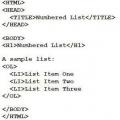 Html'de iç içe geçmiş listeler. Numaralandırılmış liste. Boş bir daire şeklinde liste işaretçisi
Html'de iç içe geçmiş listeler. Numaralandırılmış liste. Boş bir daire şeklinde liste işaretçisi Photoshop araç çubuğunun tanımı ve amacı Photoshop araç çubuğunun anlamı
Photoshop araç çubuğunun tanımı ve amacı Photoshop araç çubuğunun anlamı Excel for Dummies - Sütunları, Satırları ve Hücreleri Değiştirme İstenen sütun genişliğini ayarlama
Excel for Dummies - Sütunları, Satırları ve Hücreleri Değiştirme İstenen sütun genişliğini ayarlama